Win11玩游戏自动重启怎么办?Win11玩游戏自动重启的解决方法
分类:win11教程 2021-08-08
导读: Win11玩游戏自动重启怎么办?Win11玩游戏自动重启的解决方法--最近有不少小伙伴在更新到win11系统,但有一些小伙伴在使用win11系统玩游戏的时候会遇到了游戏自动重启的情况,那么碰到这种问题应该怎么办呢?下面就和小编一起来看看有什么解决方法。 Win11玩游戏自动重启的...
最近有不少小伙伴在更新到win11系统,但有一些小伙伴在使用win11系统玩游戏的时候会遇到了游戏自动重启的情况,那么碰到这种问题应该怎么办呢?下面就和小编一起来看看有什么解决方法。
Win11玩游戏自动重启的解决方法
方法一
1、首先我们按下键盘“win+i”打开设置,或使用开始菜单打开“设置”。
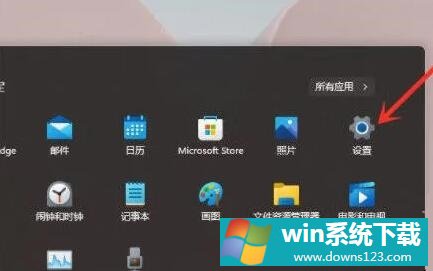
2、然后在其中最下方找到“关于”。
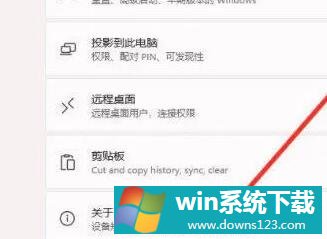
3、接着点开设备规格下方的“高级系统设置”。
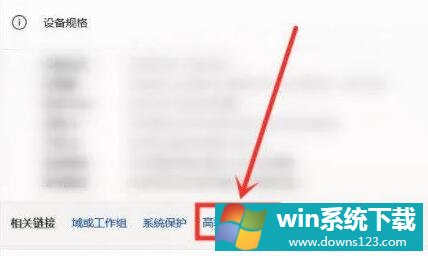
4、然后在其中找到“启动和故障恢复设置”。
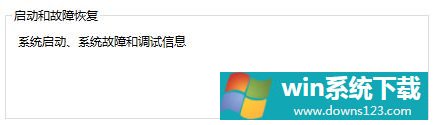
5、进入之后找到“系统失败”,取消勾选下方的“自动重新启动”即可。
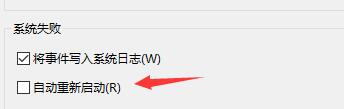
方法二
另外,我们还可以通过设置虚拟内存的方式来暂时增加内存。【win11虚拟内存设置教程】
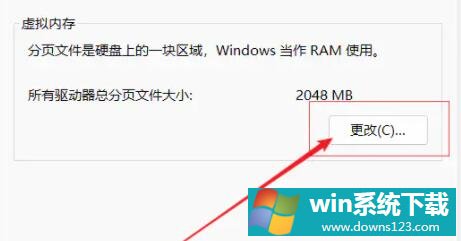
相关文章
Win11玩不了游戏的解决方法
Win11游戏隐藏的方法
相关文章
- 电脑公司免激活win11 64位全能稳定版v2022.01
- 萝卜家园64位win11共享全新版v2022.01
- 雨林木风win11干净不死机版64位v2022.01
- 番茄花园最新win11 64位超速无死机版v2022.01
- 深度技术win11娱乐内部版64位v2022.01免激活
- 系统之家win11便携增强版64位v2022.01免激活
- Win11不能识别USB设备怎么办?Win11无法识别USB设备的解决方法
- 如何在Win11上本地显示CPU、GPU和RAM使用情况?
- Win11照片查看器如何设置?Win11照片查看器设置方法
- Win11窗口背景颜色如何设置?Win11窗口背景颜色设置的方法


